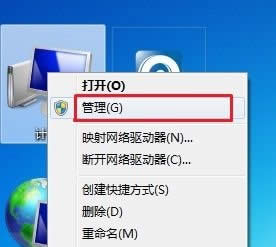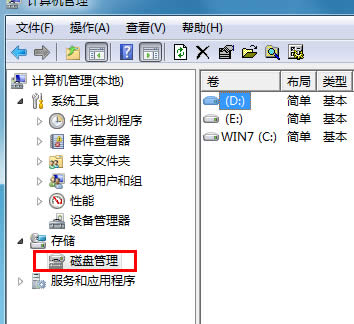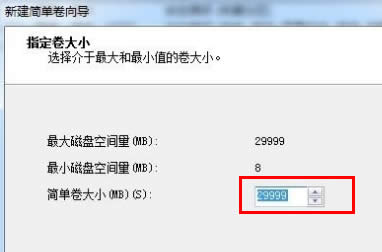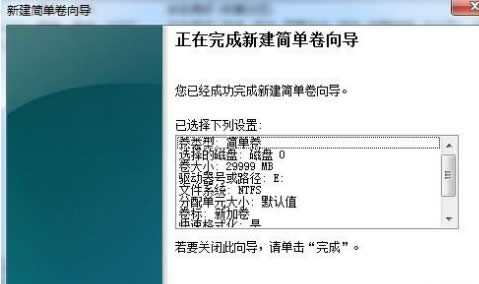win7之家怎么为电脑创建新的硬盘分区
发布时间:2022-06-15 文章来源:深度系统下载 浏览:
|
Windows 7,中文名称视窗7,是由微软公司(Microsoft)开发的操作系统,内核版本号为Windows NT 6.1。Windows 7可供家庭及商业工作环境:笔记本电脑 、平板电脑 、多媒体中心等使用。Windows 7可供选择的版本有:入门版(Starter)、家庭普通版(Home Basic)、家庭高级版(Home Premium)、专业版(Professional)、企业版(Enterprise)(非零售)、旗舰版(Ultimate)。 说到硬盘分区,可能很多朋友都想到了硬盘分区的软件,是的,大多数朋友在为电脑创建新的硬盘分区的时候,都会使用第三方软件,也就是我们常说的硬盘分区软件,但是大家可能不知道,使用第三方软件来创建的硬盘分区其实稳定性没有自行创建的好!那么win7系统下,win7之家如何为电脑创建新的硬盘分区?下面就给您讲述一下! 1、首先,将鼠标指向桌面上的计算机图标,然后右键点击,并选择管理选项进去。如图1所示
2、在弹出来的窗口中,我们在左下角找到磁盘管理选项并单击,这个时候,我们就可以在右边的窗口中看到电脑现有的硬盘分区状况。如图2所示
图2 磁盘管理 3、从窗口下面的说明中我们可以看到,亮绿色的分区代表的是可用空间,是还没有分配的剩余空间,我们想要建立新的硬盘分区,便要从这里创建,将鼠标移动到这个分区,然后右键点击,选择新建简单卷。如图3所示
4、接下来,系统便开始创建新的硬盘分区了,点击下一步开始创建,然后在弹出来的窗口中对新创建的分区的内存空间进行设置,注意的是这里空间内存的默认单位是MB,大家注意一下单位的大小再设置,设置好之后点击下一步。如图4和图5所示
5、一直点击下一步,然后在出现格式化分区的窗口中大家注意一下,若是不想立即格式化这个新的硬盘分区,请选择不要格式化,这一点很重要哦!很多朋友就是在这里出现了数据的丢失情况!如图6所示
图6 完成新建简单卷 确认之后系统出现操作的进度条,进度条满之后便完成了创新新的硬盘分区的操作。
windows 7 的设计主要围绕五个重点——针对笔记本电脑的特有设计;基于应用服务的设计;用户的个性化;视听娱乐的优化;用户易用性的新引擎。 跳跃列表,系统故障快速修复等,这些新功能令Windows 7成为最易用的Windows。 |
本文章关键词: win7之家如何为电脑创建新的硬盘分区
相关文章
本类教程排行
系统热门教程
本热门系统总排行